スパークラインはエクセルのセルの中に表示するグラフです。普通のグラフのようなオブジェクトではなく、セルにデータを視覚的に表示します。
リタヤーしている私にはエクセルで扱うような大量なデータもないし、データをみて判断するようなこともなく、もちろんスパークラインも必要のない毎日です。昔、最初に使った表計算ソフトはマルチプランでしたが、これは随分役立ったのを憶えています(マルチプランの後は、何時か忘れたけどエクセルを使うようになり、今も未だエクセルを使っている)。
スパークラインには時間的な経過を見るの都合の良い「折れ線」、数値の比較であれば「縦棒」、基準値との比較を見るのであれば「勝敗」という三つのものがあります。

あ
【折れ線のスパークラインを表示する】
データ範囲とスパークラインを描くセルを確認、リボンの「挿入」からスパークラインの「折れ線」をクリック

開いた「スパークラインの作成」画面で、データ範囲の右端にあるアイコンをクリック、画面がデータ範囲だけの画面となるので、データ範囲をドラッグし確定。次にスパークラインを配置するセルを選択し「OK」
データのマイナス値を「赤」く、また最大値を「緑」で表示させる





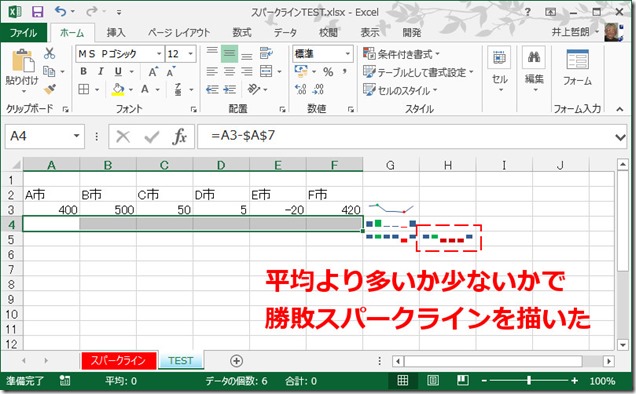

大変参考になりましたが、白い粒(雪?)がちらちらして、少しイライラしました。
集中して読むときに、動くものはない方が親切なのではないでしょうか。
いいねいいね
釜石さん、ありがとうございます。
何か雪みたいなものは WordPress.com ブログが冬になると毎年勝手につけてくれます。確かに見ずらいところはありますね。
しかし何しろ無料のブログですので私の勝手にはなりません。ごめんなさい。
いいねいいね